
Как делать скриншоты на Mac стандартными средствами
Сегодня поговорим о том как делать скриншоты на Mac не прибегая к сторонним утилитам. Мало того, мы попробуем изменить стандартный путь сохранения скриншотов а также их расширение.
Для всех этих операций потребуется лишь запомнить несколько шорткатов, ну и немножко поколдовать в терминале.
Содержание
Раз, два и скрин готов
Самый быстрый способ сделать скриншот это использовать комбинацию 
в результате вы получите снимок экрана в формате png который сохранится на рабочий стол и будет иметь вот такое название.

А вот комбинация клавиш

позволяет сделать скриншот определенной области экрана, после ее нажатия появится крестик с помощью которого пользователь получает возможность выделить необходимый участок.
Если вам необходимо сделать скрин определенного окна, то также зажмите

а затем пробел.
Меняем формат скриншота Maс
Как я уже говорил по умолчанию скриншот сохраняется в формате png, если вам предпочтительнее, например, jpg то открываем terminal (приложения > утилиты > терминал) и вводим следующую команду
defaults write com.apple.screencapture type jpg
где вместо jpg вы можете ввести любой другой допустимый формат (tiff, bmp, pdf, pict).
Теперь для того, чтобы изменения вступили в силу необходимо перезапустить процесс SystemUIServer
killall SystemUIServer
Как изменить место сохранения скриншотов Mac
C одной стороны очень удобно, что скриншоты сохраняются на рабочий стол — всегда под рукой, но в тоже время они начинают захламлять его, что негативно сказывается не только на нервах пользователя, но и на быстродействие системы, ведь ей приходится задействовать ресурсы на отрисовку каждой миниатюры изображения. Чтобы изменить стандартный путь сохранения файлов вновь обратимся к терминалу
defaults write com.apple.screencapture location ~/Pictures/screen/tmp
где ~/Pictures/screen/tmp — путь к директории где будут храниться скриншоты.
Не забываем перезапустить процесс SystemUIServer
killall SystemUIServer
Для того чтобы вернуться к исходному состоянию вводим
defaults write com.apple.screencapture location ~/Desktop
killall SystemUIServer
Меняем стандартное название скриншотов Mac
Если вы хотите, чтобы скриншоты при сохранении имели определенное название это легко можно сделать через все тот же терминал.
defaults write com.apple.screencapture name «ваше название»
killall SystemUIServer
Чтобы вернуться к исходному варианту вводим
defaults write com.apple.screencapture name «Новый скриншот»
killall SystemUIServer









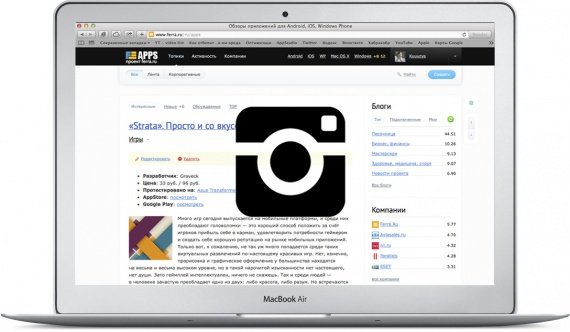

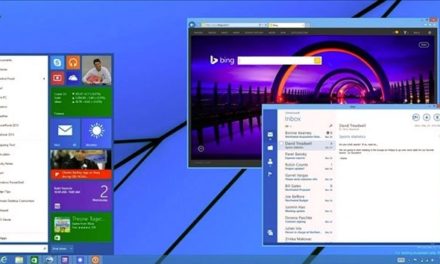


Свежие комментарии